설치, 설정 및 제거
Linux용 AdGuard 설치
컴퓨터에서 명령줄을 엽니다. Linux에서는 키보드 단축키 Ctrl+Alt+T를 사용합니다. Mac에서는 검색 필드에 터미널을 입력합니다.
AdGuard를 설치하려면 자신에게 더 적합한 버전(정식, 베타 또는 nightly)을 선택하고 해당 명령을 입력합니다.
정식 버전:
curl -fsSL https://raw.githubusercontent.com/AdguardTeam/AdGuardCLI/release/install.sh | sh -s -- -v
베타:
curl -fsSL https://raw.githubusercontent.com/AdguardTeam/AdGuardCLI/beta/install.sh | sh -s -- -v
나이틀리 버전:
curl -fsSL https://raw.githubusercontent.com/AdguardTeam/AdGuardCLI/nightly/install.sh | sh -s -- -v
필요한 경우 관리자 비밀번호를 입력합니다.
y를 눌러 /usr/local/bin에 실행 파일에 대한 링크를 생성하고 설치가 완료될 때까지 기다립니다.
gpg 도구를 사용하여 서명을 확인하고 AdGuard의 공식 버전인지 확인할 수 있습니다. GitHub에서 자세히 보기
초기 설정
Linux용 AdGuard에는 AdGuard 라이선스가 필요합니다. 아직 라이선스가 없는 경우, 로그인하거나 계정을 만들어 14일 무료 체험판을 이용할 수 있습니다. 이미 라이선스가 있는 경우, 로그인하여 활성화하세요. 이렇게 하려면 다음 단계별 가이드를 따르세요.
설치 후 다음을 입력합니다.
adguard-cli activate그런 다음 원하는 옵션을 선택합니다.
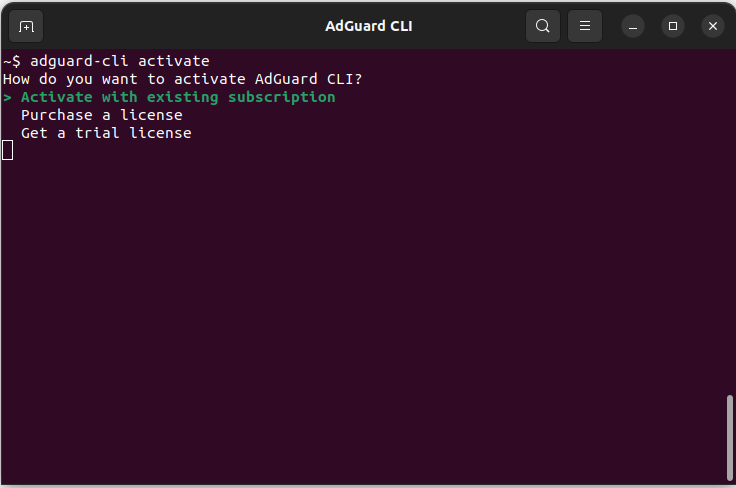
링크를 클릭하여 라이선스를 활성화합니다.
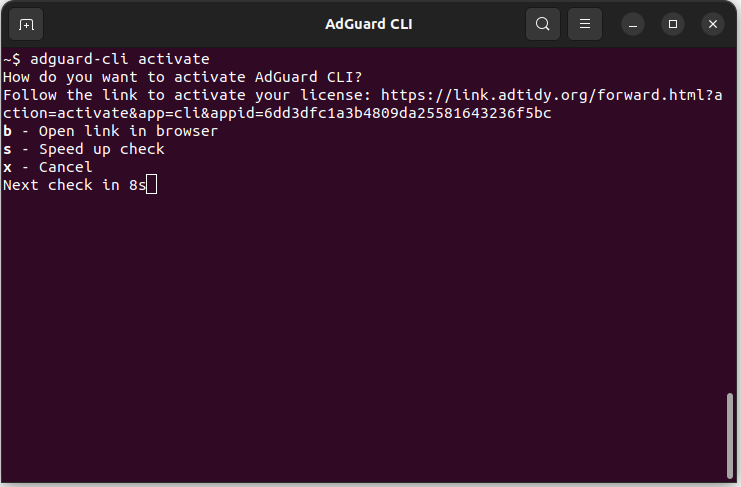
활성화 후에는 프로그램을 계속 사용할 수 있습니다.
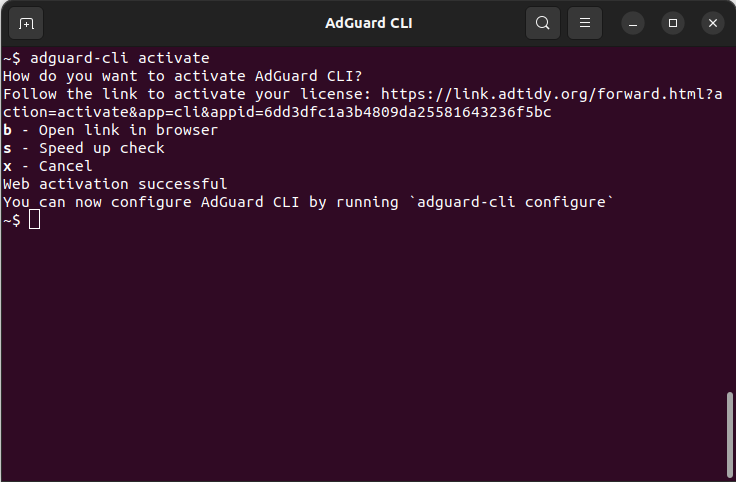
입력하여 라이선스를 초기화할 수도 있습니다.
adguard-cli reset-license또는 다음을 입력하여 라이선스 정보를 확인합니다.
adguard-cli license이제 AdGuard CLI를 설정해야 합니다. 구성 마법사를 실행하려면 다음을 입력합니다.
adguard-cli configure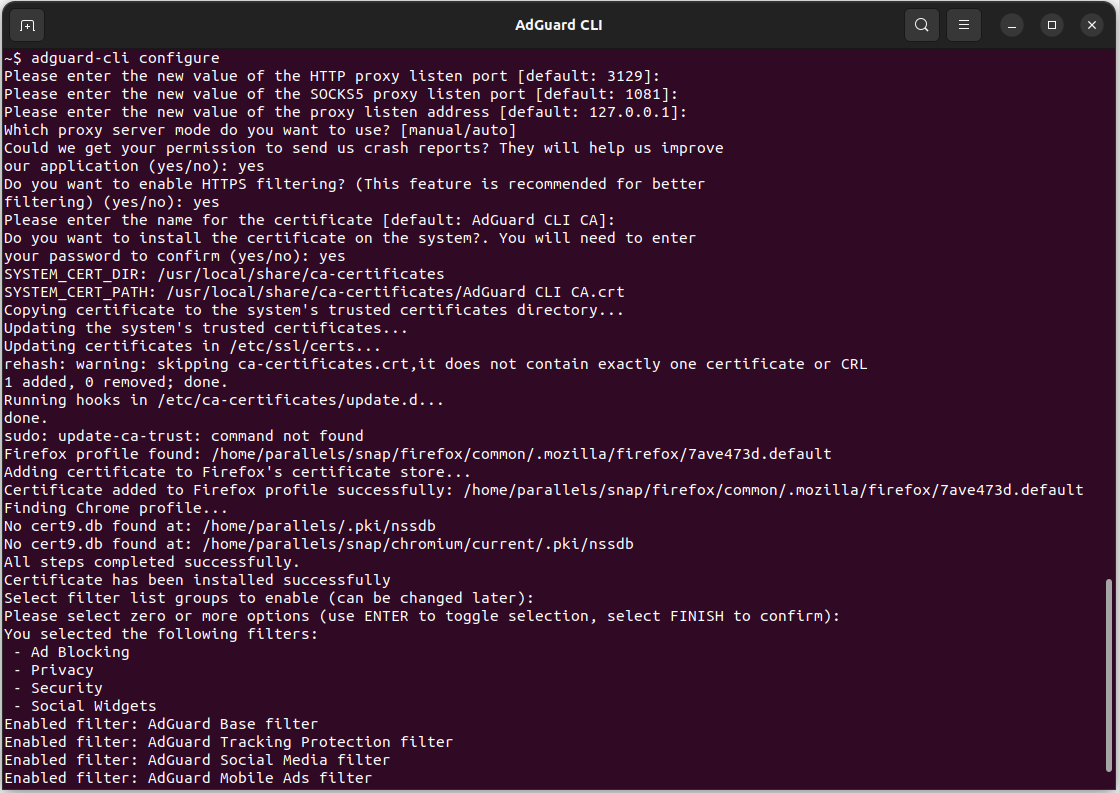
마법사는 초기 설정에 필요한 기본적인 질문을 합니다.
그 후, 다음을 입력하여 AdGuard 보호를 시작할 수 있습니다.
adguard-cli start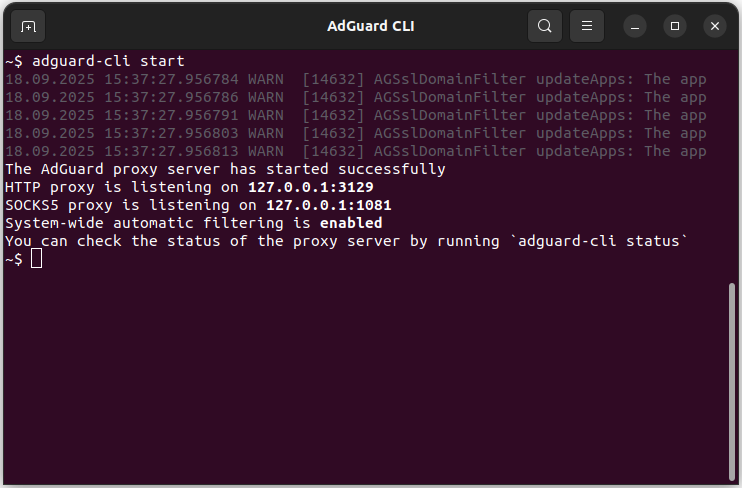
다음을 사용하여 보호 상태를 확인할 수 있습니다.
adguard-cli status다음을 사용하여 보호를 비활성화할 수 있습니다.
adguard-cli stop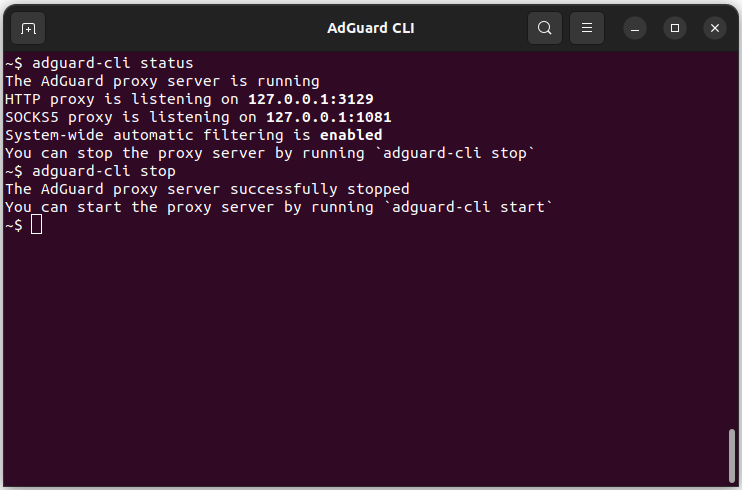
현재 구성을 확인하려면 다음을 입력합니다.
adguard-cli config show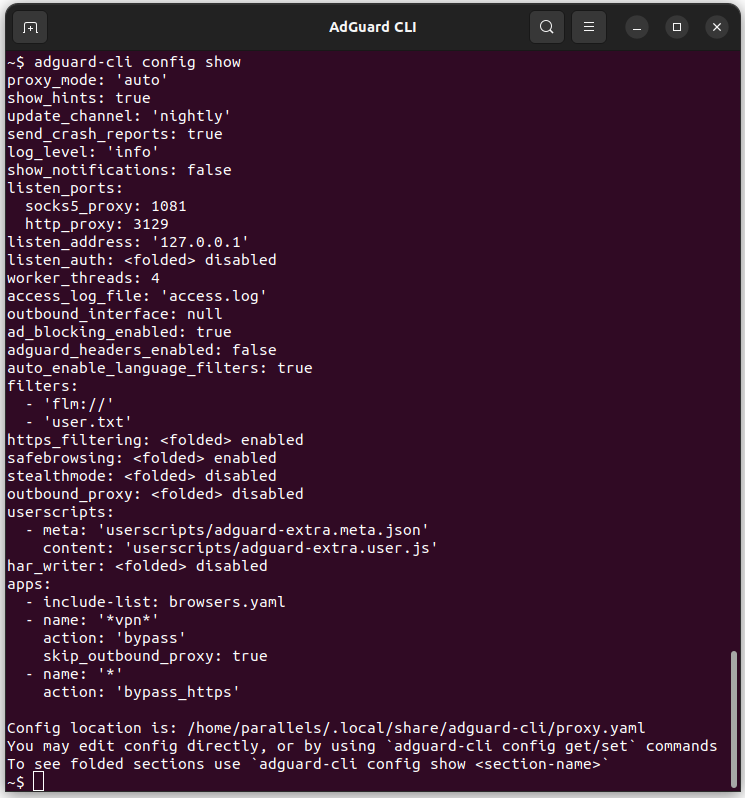
구성 파일의 경로도 표시되며, 직접 편집할 수 있습니다. 여기에는 모든 추가 옵션에 대한 설명이 포함되어 있습니다.
또는 다음 명령을 사용할 수 있습니다.
adguard-cli config get또는
adguard-cli config set하지만 주로 스크립트 작성에 사용됩니다.
사용 가능한 명령에 대한 자세한 내용은 설정 및 보호 관리 섹션을 참조하세요.
Linux용 AdGuard 제거
AdGuard를 제거하려면 다음을 입력합니다.
정식 버전
curl -fsSL https://raw.githubusercontent.com/AdguardTeam/AdGuardCLI/release/install.sh | sh -s -- -v -u
베타 버전
curl -fsSL https://raw.githubusercontent.com/AdguardTeam/AdGuardCLI/beta/install.sh | sh -s -- -v -u
나이틀리 버전
curl -fsSL https://raw.githubusercontent.com/AdguardTeam/AdGuardCLI/nightly/install.sh | sh -s -- -v -u
필요한 경우 관리자 비밀번호를 입력합니다.